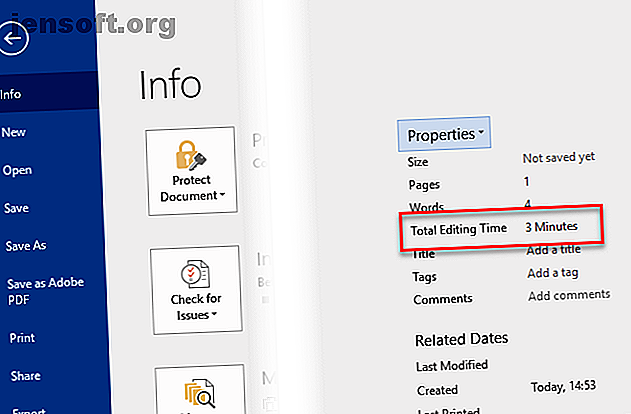
Nachverfolgen, wie lange Sie ein Microsoft Word-Dokument bearbeitet haben
Werbung
Microsoft Word ist für viele Menschen der Standard beim Erstellen und Bearbeiten von Dokumenten. Je nachdem, wie Sie Word verwenden, müssen Sie möglicherweise nachverfolgen, wie viel Zeit Sie damit verbringen.
Wussten Sie, dass Word eine versteckte Funktion hat? 10 versteckte Funktionen von Microsoft Word, die Ihnen das Leben erleichtern 10 versteckte Funktionen von Microsoft Word, die Ihnen das Leben erleichtern Ohne die produktiven Funktionen wäre Microsoft Word nicht das Werkzeug, das es ist. Hier sind einige Funktionen, die Ihnen jeden Tag helfen können. Lesen Sie mehr darüber, wie viel Zeit Sie mit der Bearbeitung eines Dokuments verbracht haben? So können Sie Ihre Arbeitsstunden verfolgen oder Ihre eigene Produktivität steigern, indem Sie sehen, wie lange eine Aufgabe dauert.
Verfolgen der Bearbeitungszeit eines Word-Dokuments
Nachdem Sie ein Word-Dokument bearbeitet haben, klicken Sie oben links auf die Schaltfläche Datei . Stellen Sie von hier aus sicher, dass Sie sich auf der Registerkarte Info befinden .
Auf der rechten Seite sehen Sie eine Eigenschaftskopfzeile mit einigen Informationen zu Ihrem Dokument. Eine davon ist die Gesamtbearbeitungszeit, die die Anzahl der Minuten angibt, die Sie mit der Bearbeitung des Dokuments verbracht haben.

Sie können auf zusätzliche Informationen zugreifen, indem Sie hier auf Eigenschaften> Erweiterte Eigenschaften klicken. Auf der Registerkarte " Statistik" sehen Sie auch die Anzahl der Überarbeitungen, die das Dokument zuletzt bearbeitet haben, als es gedruckt wurde, und einige Anzahl der Zeichen.
Um auf die Bearbeitungszeit zuzugreifen, ohne Word zu öffnen, können Sie im Datei-Explorer mit der rechten Maustaste auf ein Word-Dokument klicken und Eigenschaften auswählen. Auf der Registerkarte Details wird das Feld Gesamtbearbeitungszeit angezeigt .

Auf diese Weise können Sie herausfinden, wie effizient Sie arbeiten oder wie viel Zeit Sie für Büroaufgaben aufwenden.
Leider zählt dieser Timer nicht nur die Zeit, die Sie aktiv in Word gearbeitet haben. Es wird so lange ausgeführt, wie Sie das Dokument geöffnet haben, auch wenn es sich im Leerlauf befindet. Wir empfehlen Ihnen, sich eine andere Zeiterfassungssoftware anzusehen, wenn Sie genauere Informationen wünschen.
Weitere Tipps finden Sie unter Erstellen professioneller Dokumente in Word. Erstellen professioneller Berichte und Dokumente in Microsoft Word. Erstellen professioneller Berichte und Dokumente in Microsoft Word. In diesem Handbuch werden die Elemente eines professionellen Berichts untersucht Finalisierung Ihres Dokuments in Microsoft Word. Weiterlesen .
Erfahren Sie mehr über: Microsoft Office-Tipps, Microsoft Word, Zeitmanagement.

